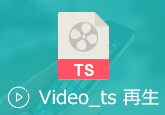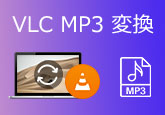超簡単!無料でWAVファイルを圧縮する方法
WAVまたはWAVE (RIFF waveform Audio Format) は、マイクロソフトとIBMにより開発された音声データ記述のためのフォーマットです。音声をそのまま記述して、ファイルの無損失の音質をよく保存するのは利点ですが、ファイルを圧縮しないためほかの形式よりサイズが大きい欠陥もあるのです。五分ぐらいのファイルはWAVフォーマットには50MBのサイズになります。WAVを保存するとき、デバイスのストレージ容量を節約するため、WAVファイルを圧縮する必要です。ここで、無料でWAVファイルを圧縮する方法を紹介いたします。

プロなソフトでWAVを圧縮
一番お勧めなのはプロなソフト4Videosoft 動画変換 究極でWAVファイルを圧縮する方法です。4Videosoft 動画変換 究極はプロな動画・音声編集ソフトとして、無劣化でWAVを圧縮できるだけでなく、動画のカット、クロップ、結合、フィルターの追加、字幕やオーディオトラックの挿入などの機能を備えています。また、このソフトの音声変換機能を使って、WAVファイルをMP3に変換することでファイルサイズが小さくなることができます。具体的な操作方法はWAV MP3 変換までご覧ください。
メリット:
1.編集機能豊富。たとえば、動画の圧縮、結合、分割、フィルターと3D効果の適用など。
2.WAV、MP3、FLAC、WMA、MP4、MKVなど様々な音声・動画形式をサポート。
3.無劣化でDVDから動画を抽出できる。デバイスによって出力形式を選択可能。
4.豊富なMVテンプレートを利用可能。素敵なMVムービーを作成できる。
5.プロフェッショナルなビデオ処理アルゴリズム技術により、高い品質を維持できる。
6.NVIDIA CUDA、AMD APPと Intel HD グラフィックス加速技術を搭載して、超高速かつ無損失で動画・音声を変換できる。
下記のダウンロードボタンをクリックして、4Videosoft 動画変換 究極をダウンロードしてインストールします。Windows版とMac版両方もあります。ちなみに、現在のソフトはWindows 11のパソコンで使用できます。
無料ダウンロード
Windows向け
![]() 安全性確認済み
安全性確認済み
無料ダウンロード
macOS向け
![]() 安全性確認済み
安全性確認済み
動画変換 究極を起動して、「変換」のインターフェースで「ツールボックス」をクリックします。動画圧縮ツールを選択します。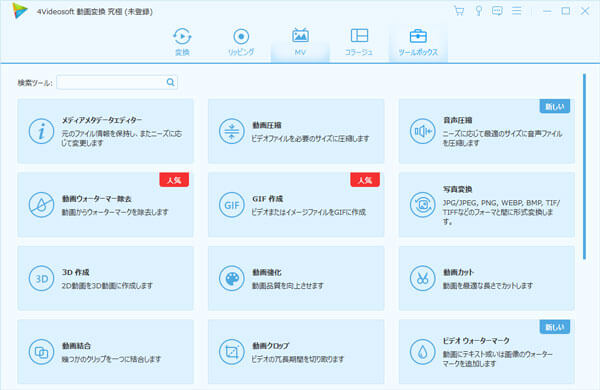
WAVファイルを追加してから、ファイル名、サイズ、解像度、ビットレートを調整できます。調整したの圧縮ファイルをプレビューできます。最後、「圧縮」ボタンをクリックしてから、WAVファイルを圧縮できます。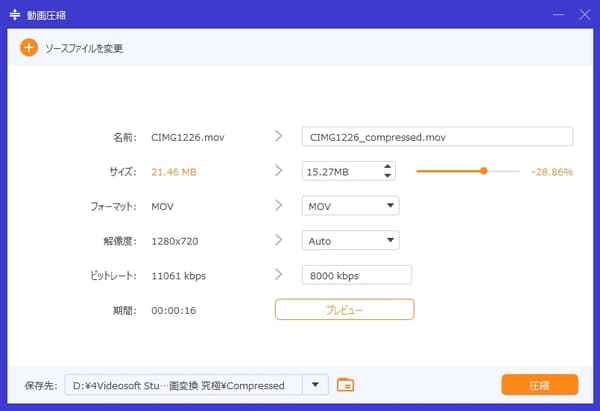
フリーサイトでWAVを圧縮
圧縮したいファイルは少ない場合には、圧縮ツールを使用すれば十分です。Compresss.comは無料なオンライン圧縮ツールで、使い方も簡単なのでお勧めします。出力ファイルは2時間以内にサーバから自動的に削除されるので、とても安全です。しかし、このツールを使用して、一回に5つのファイルを追加できて、各ファイルのサイズは最大200 MBです。では、Compresss.comでWAVを圧縮する手順を確認しましょう。
サイト:https://www.compresss.com/jp/compress-audio.html
メリット:
1.WAV以外、MP3、M4A、OGGもサポートする。
2.完全無料で使用できる、使い方も簡単。
3.安全なツール。アップロードしたファイルが自動的に削除される。
デメリット:
1.サイト内に広告がある。
2.一回に5つのファイルしか変換できない。ファイルのサイズに制限がある。
Compresss.comを開き、「指定されたビデオパラメータを変更する」をクリックしてビデオサイズ、ビット率、フレームレートなどを調整できます。
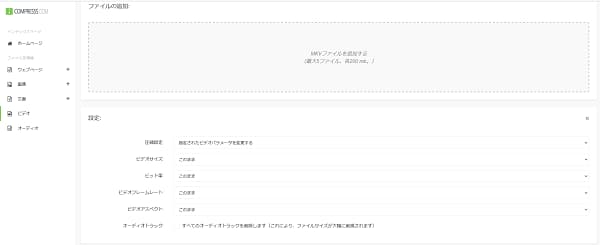
「ファイルを追加」をクリックして、WAVファイルを追加します。ファイルがアップロードされると自動的に圧縮が始まります。出力ファイルが「出力ファイル」エリアに表示されます。
WAVを圧縮すると、音質が劣化になりますか?
質問 1:WAVとFLACは、どちらほうがいいですか?
答え 1:どのような圧縮ソフトで動画を圧縮したら、動画は確かにある程度の音質を失います。しかし、4Videosoft 動画変換 究極のような専門的なソフトで圧縮したら、耳で音質の低下に気付かないかもしれません。また、ファイルをカットすることで音質が劣化になりません。
質問 2:WAVをMP3に変換すれば、ファイルサイズが小さくなることができますか?
答え 2:もちろんできます。WAVという音源は圧縮されていないので音質が良いのですが、ファイルがとても重いと言うデメリットもあります。MP3に変換すると、WAVファイルの中の人間には聴こえないとされる音のみを取り除くことで、ファイルを大幅に軽くします。
質問 3:ほかのWAVファイルを圧縮できるフリーソフト・ツールを教えてください。
答え 3:WAVファイルを圧縮できるフリーソフトと言ったら、WonderFox HD Video Converter Factory Proをお勧めします。ほかのツールと言ったら、YOUCOMPRESSをお試しください。この無料オンラインファイル圧縮ツールで無制限の数のファイルを圧縮できます。興味があれば、お試しください。
結論
以上はフリーオンライン圧縮ツールとプロな動画・音声編集ソフト4Videosoft 動画変換 究極でWAVファイルを圧縮する方法についての説明です。お役に立てればなによりです。ファイルを圧縮と変換する以外、ファイルのビットレートを下げることでWAVファイルのサイズが小さくなることができます。ちなみに、無損失の音質でWAVを圧縮したい場合には、4Videosoft 動画変換 究極の圧縮機能を使って、またはWAVファイルをFLACに変換することほうがおすすめします。
無料ダウンロード
Windows向け
![]() 安全性確認済み
安全性確認済み
無料ダウンロード
macOS向け
![]() 安全性確認済み
安全性確認済み
 目次
目次